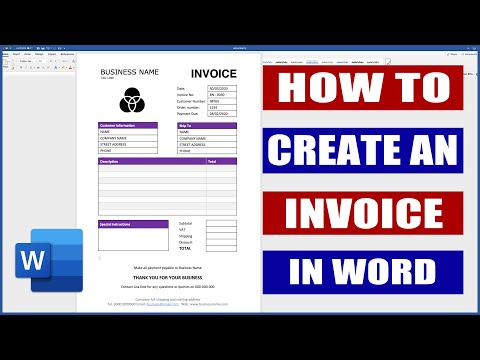Denne wikiHow lærer dig, hvordan du sletter hele chathistorikken med en bestemt kontakt på Facebook Messenger.
Trin
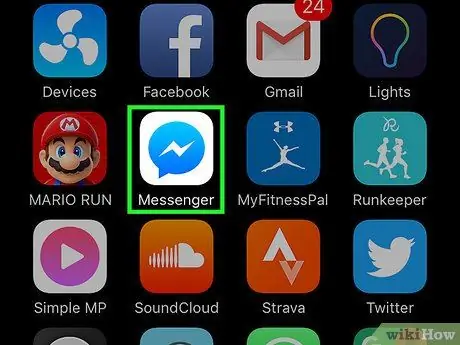
Trin 1. Åbn Facebook Messenger -appen
Messenger -ikonet ligner en hvid boks med en blå taleboble indeni.
Hvis Messenger øjeblikkeligt viser chatten, skal du trykke på knappen tilbage i øverste venstre hjørne af skærmen for at få adgang til hovedsiden ("Hjem")
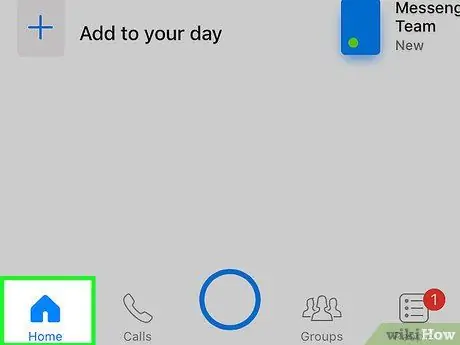
Trin 2. Tryk på knappen "Hjem"
Du bliver ført til siden Messenger -indbakke, der indeholder alle chats.
- På iPhone er denne knap angivet med et lille hjemikon i nederste venstre hjørne af skærmen.
- På Android-enheder er denne knap angivet med et lille hjemikon i nederste venstre hjørne af skærmen.
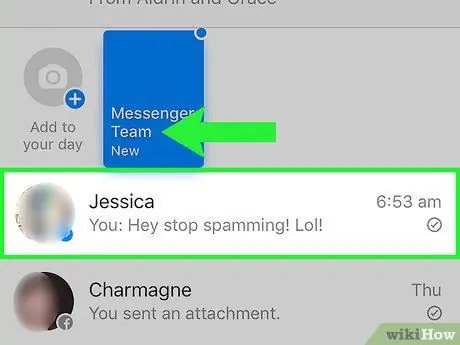
Trin 3. Stryg chatten mod venstre (for iPhone -brugere)
Du kan se indstillingen " Stum ”(“Tavs”),“ Slet ”(“Slet”) og“ Mere " ("Andet").
På enheden Android, hold fingeren på chatten for at åbne indstillingsmenuen.
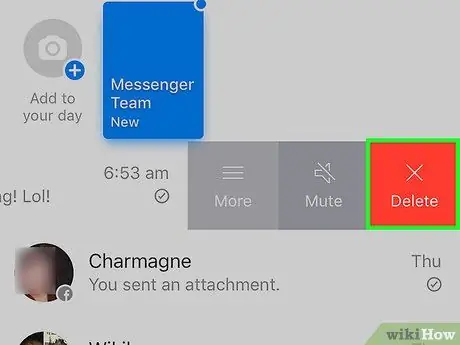
Trin 4. Tryk på Slet ("Slet")
Denne knap er en rød knap markeret med et "X".
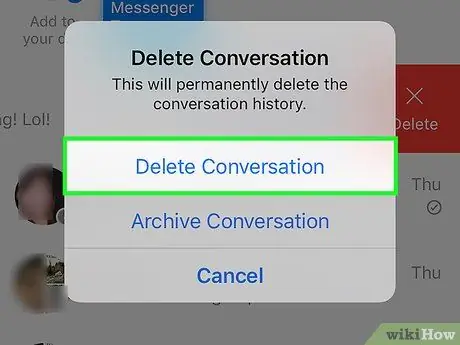
Trin 5. Tryk på Slet samtale ("Slet chat")
Din samtalehistorik med den relevante kontaktperson vil blive slettet permanent.